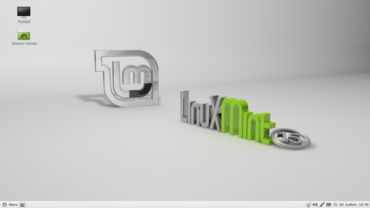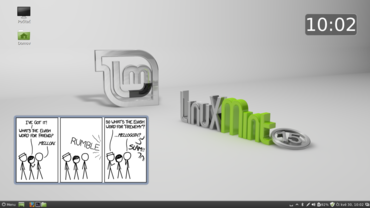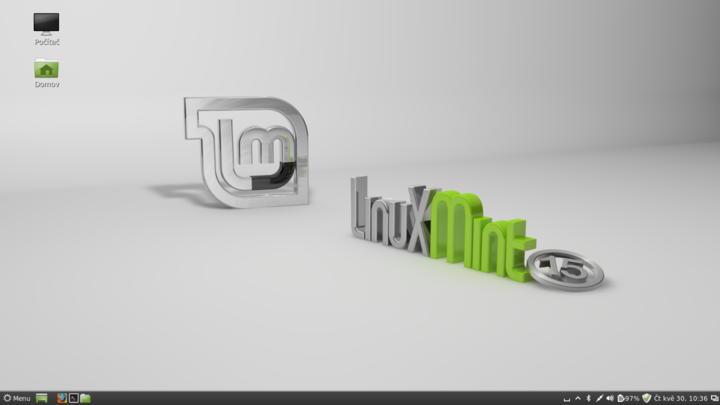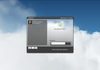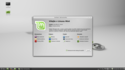Seznamte se – Linux Mint
Věřím, že distribuci Linux Mint většině z vás není třeba představovat. Jak už bylo zmíněno, jedná se o nejúspěšnější derivát Ubuntu. Co je na něm tak speciálního? Mint se liší hlavně tím, že se nebojí dělat věci po svém. Zatímco většina distribucí vzhlíží k „posvátnému upstreamu“, vývojáři Mintu v čele se zakladatelem Clementem Lefebvrem se věci nebojí vzít do vlastních rukou a celé překopat. A uživatelům se to často líbí. Svědčí o tom i fakt, že distribuce v létě oslaví již sedmé narozeniny.
Linux Mint 15 dostal jméno Olivia s odkazem na olivovník, který je „symbolem plodnosti, krásy a důstojnosti“. Tato verze vychází z Ubuntu 13.04 Raring Ringtail a její největší přidanou hodnotou je opět dvojice grafických prostředí z vlastní dílny: Cinnamon 1.8 (vychází z GNOME 3) a MATE 1.6 (udržovací fork GNOME 2).
K dispozici jsou dvě edice distribuce lišící se právě grafickým prostředím. Druhé prostředí ale samozřejmě lze doinstalovat, takže příliš nezáleží na tom, kterou do začátku zvolíte. Obrazy mají necelý jeden gigabajt a jsou dostupné ve 32bitové i 64bitové verzi. Potěšující je zachování nástroje Mint4win, který umožní nainstalovat Mint na oddíl s Windows. Při tomto postupu se nemá prakticky co pokazit, takže jde o vhodné řešení pro linuxové začátečníky. Ubuntu od tohoto způsobu instalace bohužel upustilo.
Stáhněte si ISO obrazy distribuce:

Linux Mint 15 Cinnamon 32bit: HTTP, BitTorrent
Linux Mint 15 Cinnamon 64bit: HTTP, BitTorrent
Linux Mint 15 MATE 32bit: HTTP, BitTorrent
Linux Mint 15 MATE 64bit: HTTP, BitTorrent
První dojem
Po tradičně jednoduché instalaci vás přivítá nová načítací obrazovka s logem Linux Mint na černém pozadí. Další zastávkou je přihlašovací obrazovka, která se od minule změnila. Bohužel do celkového stylu distribuce moc nezapadá a dojem trochu kazí.
Do třetice všeho dobrého je tu po přihlášení uvítací obrazovka, která naopak zasluhuje pochvalu. Najdete na ní odkazy na vše důležité, co by se vám v souvislosti s Mintem mohlo hodit.
Cinnamon
Prostředí Cinnamon dostalo desklety, což jsou v podstatě widgety. Zkrátka je „přilepíte“ na plochu a zobrazují vám nějakou informaci. Jejich nabídka je zatím velmi chudá, v základní instalaci jsou dostupné desklety hodiny, fotorámeček a spouštěč, který funguje jako klasický zástupce aplikace. Widgety byly oblíbené kdysi, dnes už asi nikoho moc neoslní.
Pozitivní změna se odehrála ve správě přídavných modulů (Mint je označuje jako spices – koření), tedy rozšíření, appletů, motivů a nově deskletů. Zatímco dříve bylo nutné najít daný modul na webu, stáhnout a zkopírovat do správného adresáře, v Olivii je to mnohem snazší. Kompletní katalogy modulů jsou dostupné přímo v nastavení systému, odkud je rovněž můžete jedním kliknutím nainstalovat. Lze mezi nimi vyhledávat a řadit je podle několika kritérií; nejužitečnější je řazení podle oblíbenosti.
Příjemná je také možnost hromadné instalace, kdy prostě vyberete libovolný počet modulů a ty se po vašem pokynu nainstalují společně. Jedinou výtku mám k rychlosti aktualizování katalogů – v době testování byla opravdu „šnečí“.
Když už jsme u toho nastavení, podívejme se ještě na další novinku. Nastavení Cinnamonu už není oddělené, ale nachází se standardně v nastavení systému vedle všeho ostatního. Jednoznačně pozitivní změna.
Redesignu se dočkala ještě zamčená obrazovka. Nově zobrazuje datum, čas a zprávu uživatele, díky které můžete dát ostatním vědět, kde je vám zrovna konec. To vše je graficky vyvedeno velmi jednoduše a elegantně. Pokud nechcete zanechávat žádné zprávy, můžete v nabídce Screensaver & Lock Settings nastavit, aby vám tato možnost nebyla nabízena. Také zde můžete nastavit výchozí zprávu.
Několika novinek se dočkal také správce souborů Nemo, který byl v minulé verzi odvozen z Nautila 3.4, protože novější verze jsou značně osekané. Novinky jsou to většinou menší, ale dohromady příjemné. Potěší hlavně možnost dvoupanelového zobrazení nebo lepší správa záložek. Dospod přibyl panel s ukazatelem počtu položek a volného místa na disku. Nově lze mimo jiné snadno přidávat položky do kontextového menu.
MATE
Alternativní grafické prostředí MATE 1.6 je hlavně ve znamení stovek oprav chyb. Ostatně, MATE je prostě udržované GNOME druhé generace a víc od něj asi nečekejte. Lehce byl vylepšen správce souborů Caja a nově lze nastavit pozice a vzhled notifikací. Užitečná je funkce obnovy prostředí v případě jeho pádu.
Změna přihlašovací obrazovky
Jak už bylo zmíněno, výchozí design přihlašovací obrazovky nepatří mezi nejpovedenější. V nabídce přihlašovací okno jej však snadno můžete změnit, na výběr jsou desítky vzhledů určených pro GNOME Display Manager nebo vytvořených v HTML. Témata zakládající na webových technologiích umí i různé animace, ale myslím, že to zrovna není to, po čem by většina z nás na přihlašovací obrazovce toužila. V nabídce GDM obecně najdete jednodušší a také hezčí motivy.
Správa repozitářů
Linux Mint 15 přináší nový nástroj Zdroje softwaru, který slouží pro správu repozitářů. Dokonce to výjimečně není žádný fork – tohle vybudovali vývojáři Mintu od píky. Softwarové zdroje jsou členěny na tři základní kategorie: Oficiální repozitáře, PPA a další repozitáře. V té první si můžete vybrat z mnoha desítek zrcadel obsahujících balíčky pro Ubuntu a Mint.
Nástroj za vás dokonce otestuje rychlost komunikace s jednotlivými zrcadly, takže snadno vyberete to pro vás nejvhodnější. Kromě repozitářů zde můžete spravovat také ověřovací klíče a požádat o automatické vyřešení problémů s balíčkovacím systémem.
Výběr grafických ovladačů
Změnil se také správce ovladačů, stále zakládá na tom z Ubuntu, ale rozhraní je jiné. Je šikovné, že na menším prostoru zobrazí více informací, na druhou stranu v něm neznalí uživatelé asi budou trochu tápat, protože obsahuje jen samé technické výrazy.
Softwarová výbava
Podstatnou součástí linuxové distribuce je samozřejmě výběr výchozího softwaru. V případě Mintu se prakticky kryje s Ubuntu, tak pojďme zmínit jen ty nejdůležitější věci:
- webový prohlížeč Mozilla Firefox 21 s průběžnými aktualizacemi
- e-mailový klient Mozilla Thunderbird 17.0.6
- kancelářský balík LibreOffice 4.0.2.2
- editor obrázků GIMP 2.8.4
- správce fotografií gThumb 3.0.2
To pravé skořicové
Olivia je dalším zdárným vydáním v historii distribuce Linux Mint. Všechny novinky mě potěšily a při testování jsem se nesetkal se žádným problémem hodným zmínění. Díky nové správě modulů si každý může „vytunit“ své prostředí, aniž by musel umět něco víc než klikání myší. Která jiná distribuce se tímhle může pochlubit? Nový správce zdrojů softwaru se také povedl, dle mého je to nejpřehlednější nástroj svého druhu. Pokud vám nesedí nové koncepty uživatelského rozhraní à la GNOME Shell nebo Unity a zároveň se o nic moc nechcete starat, Linux Mint 15 je jasná volba.